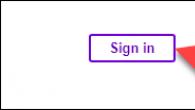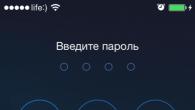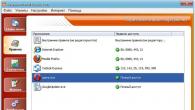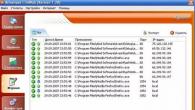Updates Soms Windows zijn van twijfelachtige waarde. In het geval van de tiende versie zijn alle updates behalve de eerste na de installatie van het systeem zeer specifiek en controversieel. Bovendien starten ze altijd onverwachts, zonder de gebruiker hiervan op de hoogte te stellen, en hun plotselinge gebruik veroorzaakt een lange herstart van de computer. Updates kunnen echter op elk moment worden onderbroken.
Een update snel afbreken
Als u een Windows 10-update snel wilt onderbreken, moet u, afhankelijk van het stadium, eerst het volgende doen:
- als de update net is begonnen met downloaden, verbreek dan de internetverbinding;
- als de update is gedownload en het systeem vraagt om een herstart om deze toe te passen, doe dit dan in geen geval;
- als de installatie of toepassing van updates begint wanneer u het systeem aan/uit/opnieuw start, zet u de computer uit door de aan/uit-knop op de behuizing ingedrukt te houden.
Ongeacht de optie waarmee u wordt geconfronteerd, alles verdere acties zal er bijna hetzelfde uitzien. Nu moet je beginnen met het annuleren van de update die is begonnen. Voor de laatste variant van het probleem start u het systeem in veilige modus.
Het systeem starten in de veilige modus
Het opstarten van het systeem in de veilige modus helpt u gegarandeerd de computer te starten zonder de gedownloade updates te installeren.
Als u het downloaden van updates overslaat en uw computer uitschakelt, zullen er enkele problemen zijn met het annuleren ervan: elke keer dat u probeert in te loggen, wordt geprobeerd de updates toe te passen. Op de latere versies Windows 10 heeft dit probleem verholpen, maar voor het geval dat het beter is om uw computer in de veilige modus te starten.
Een update annuleren
De beschreven methode is geschikt om een begonnen update snel te onderbreken. Nu moet de update worden geannuleerd, zodat u veilig internet kunt inschakelen of uw computer opnieuw kunt opstarten.
Er zijn verschillende manieren om een gestarte update te annuleren. Schakel bijvoorbeeld gemeten verbinding of vliegtuigmodus. maar vergelijkbare methoden ze zullen alleen het downloaden van nieuwe pakketten onderbreken en op geen enkele manier de installatie van reeds gedownloade pakketten verbieden. Het is gegarandeerd dat de begonnen update alleen via de opdrachtregel kan worden geannuleerd.

Om de update te hervatten, moet u de bovenstaande opdrachten herhalen en stop vervangen door start.
Het downloaden van updates permanent uitschakelen
De methode die wordt genoemd bij het annuleren van de update omvat ook het voorkomen van verdere systeemupdates. Maar er zijn andere die op de lange termijn handiger en betrouwbaarder zullen zijn.
Via de Groepsbeleid-editor
Deze methode is niet geschikt voor: thuisversie Windows en sommige niet-gelicentieerde versies van het systeem, maar als u het gebruikt, behoudt u de mogelijkheid om handmatig systeemupdates uit te voeren.

via diensten
Deze methode is voor iedereen beschikbaar Windows-versies, maar het verbiedt het updaten van het systeem volledig: u kunt geen updates downloaden, zelfs niet door de controle handmatig te starten (de controle wordt gestart, maar kan niets vinden).

Via de register-editor
Deze methode kan als de meest correcte, maar ook als de minst veilige worden beschouwd: het brengt rechtstreeks wijzigingen aan in de systeemconfiguratie en u kunt het alleen annuleren door dezelfde stappen opnieuw uit te voeren. Als u van plan bent deze methode te gebruiken, sla dan ergens het pad op naar veranderlijke parameter om de wijzigingen terug te kunnen draaien.

Via Windows Update
Verbod op updates via het "Center Windows-updates” is officieel, maar tegelijkertijd het minst betrouwbaar. Op deze manier markeer je eigen connectie naar internet als een beperkte verbinding: updates worden niet gedownload via dergelijke verbindingen om verkeer te besparen.
Wanneer u inhoud downloadt met Google Chrome, kunt u de downloadvoortgang volgen in de downloadbalk onder aan het tabblad. Wanneer het downloaden is voltooid, kan het bestand worden geopend door op de juiste knop te klikken. Alle downloads staan vermeld op de downloadpagina.
Tijdens het laden uitvoerbare bestanden(bijvoorbeeld met extensies .Exe .Dll of .Bat) moet u eerst de download bevestigen door op de knop Opslaan in het downloadpaneel te klikken. Dit voorkomt automatisch downloaden malware op de computer. Als de download-URL in is nieuwste lijst kwaadaardige websites die zijn gepubliceerd op de Safe Browsing API, verschijnen waarschuwingsdisclaimers. Als u niet zeker bent van de inhoud van de download, klikt u op de knop Weigeren.
Pauzeer of annuleer het downloadproces
- Om het downloadproces te onderbreken, gaat u naar de downloadpagina en klikt u op de koppeling Pauze naast het bestand dat wordt gedownload. Klik op Herstellen wanneer u klaar bent om door te gaan met downloaden.
- Om de download volledig te annuleren, klikt u op de pijl naast de bestandsknop op de downloadbalk en selecteert u Annuleren.
Zoeken naar een gedownload bestand op een computer
Om te zien waar in de computer is gewenste bestand, klik op de pijl naast de bestandsknop in de downloadbalk en selecteer Weergeven in map.
Automatisch bestanden van een bepaald type openen
Om bestanden te downloaden bepaalde types altijd geopend nadat ze klaar zijn met downloaden, klik op de pijl naast de bestandsknop in het downloadvenster en selecteer Open altijd bestanden van dit type.
Om mogelijk automatisch downloaden naar de computer te voorkomen: gevaarlijke bestanden, dit item is niet beschikbaar voor .Exe .Dll of .Bat (voor Windows) of .Dmg (voor Mac) uitvoerbare bestanden.
Instellingen wissen automatische opening beschikbaar in het dialoogvenster Opties.
Om dit te doen, ren de volgende acties::
- Selecteer Instellingen.
- Klik Toon geavanceerde instellingen.
- Klik in het gedeelte Downloaden op Instellingen wissen. Met deze actie worden alle instellingen voor bestandstypen gewist.
- Als u klaar bent, klikt u op de knop Sluiten als u Windows of Linux gebruikt.
Wijzigen waar downloads worden opgeslagen
U kunt definiëren op uw computer opslagruimte voor geüploade bestanden standaard of kies elke keer een specifieke locatie om downloads op te slaan:

- Als u de standaardopslaglocatie voor gedownloade bestanden wilt wijzigen, klikt u op de knop Wijzigen en geeft u een opslaglocatie voor de bestanden op.
- Als je een specifieke opslaglocatie wilt kiezen voor elk geüpload bestand, vink dan het vakje aan Geef altijd de downloadlocatie aan.
Standaard opslaglocaties voor downloads
Als u de standaard opslaglocatie voor downloads niet hebt gewijzigd, Google Chrome slaat bestanden op de volgende locaties op:
- Windows XP: \Documenten en instellingen\
\Mijn documenten\Downloads - Windows Vista / 7 / 8 / 10
:\Gebruikers\
\Downloads - Mac: /Gebruikers/
/Downloads - linux:thuis\
\Downloads
Geschiedenisbeheer downloaden
De downloadpagina wordt weergegeven alle geüploade bestanden in de chronologische lijst.
Naar open downloadpagina, doe het volgende:
- Klik op het Chrome-menu op de browserwerkbalk.
- Selecteer Downloaden.
U kunt ook op Ctrl + J drukken om snel de downloadpagina te openen.
Om een bestand te openen, klikt u gewoon op de naam. Als u wilt weten waar het vereiste bestand zich op uw computer bevindt, klikt u op Weergeven in map. (Als je het bestand naar de originele map hebt verplaatst, werkt deze link niet).
Verwijder download geschiedenis
U kunt sommige of alle bestanden verwijderen van downloadlijst Google Chrome. In dit geval worden de bestanden zelf niet van de computer verwijderd.
Specifieke items uit je downloadgeschiedenis verwijderen
- Klik op het Chrome-menu op de browserwerkbalk.
- Selecteer Downloads.
- Klik Verwijder van Lijst om het item te verwijderen.
Downloadgeschiedenis voor een lange periode wissen
- Klik op het Chrome-menu op de browserwerkbalk.
- Selecteer instrumenten.
- Klik Internetgeschiedenis wissen.
- Vink het vakje aan Verwijder download geschiedenis.
- Selecteer de hoeveelheid gegevens die u wilt verwijderen in het vervolgkeuzemenu.
- Klik Internetgeschiedenis wissen.
In het dialoogvenster Browsegegevens wissen kunt u andere typen browsegegevens wissen door de desbetreffende vakjes aan te vinken.
Instructie
Het is het handigst om het downloaden van bestanden in Opera-browser. Open hiervoor: "Service" - " Algemene instellingen" - "Geavanceerd" - "Inhoud" - "Geblokkeerde inhoud" en voeg de bestandsextensies toe die u wilt blokkeren. *.exe is bijvoorbeeld voor uitvoerbare bestanden, *.avi is voor videobestanden, enz. Alle bestanden van gespecificeerde extensies worden geblokkeerd wanneer u ze probeert te downloaden.
Om het downloaden van bestanden in de browser te voorkomen Internet Explorer, open "Extra" - "Internetopties" - "Beveiliging". Selecteer in het venster "Selecteer een zone om de beveiligingsinstellingen te configureren" het item "Internet" en klik op de knop "Overige ...". Zoek in het venster "Beveiligingsinstellingen - Internetzone" de lijst "Instellingen" en in het de "Download" groep. Selecteer in deze groep voor de optie "Bestand downloaden" de waarde "Uitschakelen" en sla de wijzigingen op door op OK te klikken.
Het is mogelijk om een verbod in te stellen op het rechtstreeks downloaden van bestanden in systeemregister. Typ hiervoor de opdracht regedit regel, open vervolgens in het venster van de gestarte editor de registertak: HKEY_CURRENT_USER \Software \Microsoft \Windows \CurrentVersion \Internet Settings \Zones \3.
Zoek in het rechterdeel van het venster de regel "1803", klik erop klik met de rechtermuisknop muis en selecteer contextmenu punt "Wijzigen". Er wordt een klein venster geopend waarin de parameterwaarde wordt gewijzigd van 0 naar 3. Sla de wijzigingen op. Daarna kan IE geen bestanden meer van internet downloaden. Deze methode nogal radicaal, maar in sommige gevallen kan het nuttig zijn.
Als er meerdere mensen op de computer werken en u hun verkeer volledig moet beheren, inclusief het downloaden van bestanden, kunt u het beste een proxyserver op de computer installeren met internettoegang en een wachtwoord. In de instellingen van de proxyserver kunt u ook de regels voorschrijven om het downloaden van bepaalde bestanden te verbieden.
bronnen:
- Hoe te stoppen met downloaden?
Het internet biedt geweldige mogelijkheden voor liefhebbers van muziek, films, tekenfilms, verschillende spellen. Dit alles kan worden gedownload om op elk moment je favoriete film te bekijken, een spannend spel te spelen. Je kunt veel downloaden bruikbare informatie bij het schrijven van een scriptie of stelling. Ja, je weet maar nooit wat nog meer!
Je zal nodig hebben
- - een computer;
- - programma Master downloaden;
- - browser;
- - het internet.
Instructie
Als je bijvoorbeeld een game downloadt, realiseert iemand zich op een gegeven moment dat deze game hem niet interesseert, of hij gaat hem in de bioscoop bekijken. Hoe annuleren als het proces al in volle gang is? In Google Chrome kunt u, net als in alle andere, op de knop "Annuleren" klikken. Het systeem zal u vragen of u de download echt wilt afbreken. Klik op Ja of Ok. Het uploaden van het bestand stopt.
Maar er is een andere situatie. Het downloaden van bestanden is gestopt. Je gaat weer online en merkt dat het bestand dat je niet nodig hebt blijft downloaden. Hoe verder te gaan? In dit geval moet u de wachtrij wissen.
Ga naar het menu "Overdrachten" of "Downloads". Selecteer "Downloadwachtrij". Zoek in de voorgestelde lijst het bestand waarvan u de download wilt annuleren. Klik erop met de rechtermuisknop. Klik in het menu dat wordt geopend op "Verwijderen". De downloadwachtrij is gewist en het bestand wordt niet meer gedownload.
Als om wat voor reden dan ook een deel van het bestand nog steeds op uw computer is geïnstalleerd, verwijder het dan via de optie "Programma's verwijderen". Ga hiervoor naar het menu "Start", selecteer "Configuratiescherm". Ga in het geopende venster naar de optie "Programma's verwijderen". U ziet een lijst van alle geïnstalleerde programma's. Selecteer degene die u wilt verwijderen, klik op de juiste opdracht. extra bestand zal worden verwijderd.
Gebruiken Programma downloaden Master voor het downloaden van bestanden van internet. Het programma is volledig gratis, is een universele "bestanden". Je kunt het downloaden van de officiële website westbyte.com/dm. Download het hulpprogramma naar uw computer. Selecteer vervolgens het type snelheid. zal verschijnen groot raam, verdeeld in regels, zoals in .
Beginnen downloaden, klik met de rechtermuisknop op de link en selecteer het item "Linkadres kopiëren". Dan zal het programma het adres automatisch onderscheppen en integreren in het wachtproces. Klik op de "Start"-knop downloaden". Tijdens het downloadproces kunt u "download stoppen", "pauzeren", "verwijderen".
Voor het gemak van gebruikers hebben alle browsers een functie voor het opslaan van wachtwoorden. Met scripts die op webpagina's worden gebruikt, kunt u ook opslaan wachtwoord, door het naar de cache van de browser te schrijven. Het opslaan van het wachtwoord op de computer van iemand anders kan echter leiden tot het verlies van persoonlijke gegevens. Er zijn verschillende manieren om het opslaan van wachtwoorden uit te schakelen.

Instructie
Elke keer dat je binnenkomt wachtwoord in welke vorm dan ook voor invoer, vraagt de browser u om het op te slaan om in de toekomst tijd te besparen en de noodzaak om het zelf te onthouden te elimineren. Om een wachtwoord op te slaan, wordt meestal een dialoogvenster of een pop-upvenster bovenaan gebruikt, waarop de knoppen "Opslaan" zich bevinden. wachtwoord", "Niet nu" en "Bied nooit aan wachtwoorden op te slaan". Afhankelijk van de situatie klikt u op de tweede of derde knop. Vergeet na uw bezoek niet het browservenster te sluiten, anders wachtwoord blijft bewaard tot het einde van de sessie.
Sommige internetsites op de pagina's waarvan u inlogt op een systeem ( E-mail, sociaal netwerk, een blogservice) bieden ook het opslaan van het ingevoerde wachtwoord aan. U kunt dit als volgt vermijden: vink de vakjes naast "Onthoud mij" of "Blijf aangemeld" en dergelijke niet aan. Sommige diensten bieden aan om het privacyprobleem op een iets andere manier op te lossen. Onder het invoerveld voor login en wachtwoord staat een regel met het opschrift "Alien computer", en als u uw wachtwoord vink gewoon het vakje ernaast aan. Zoals in het eerste geval, beëindig de sessie, d.w.z. sluit webpagina's na het bezoeken, of beter, sluit de hele browser na het einde van de internetsessie.
Nieuwe versies van browsers hebben een functie die volledige privacy biedt bij het gebruik van internet. Deze functie wordt "Incognitomodus" (of " Prive browsen). In de incognitomodus slaat de browser geen informatie op over het huidige webbezoek: wachtwoorden, geschiedenis, cookies. Daarom, om voor uw wachtwoord waarschijnlijk niet opgeslagen in het systeem - gebruik deze modus. Deze modus kan worden uitgebreid tot , of het hele venster, afhankelijk van uw behoeften.
bronnen:
- Hoe te voorkomen dat de browser wachtwoorden onthoudt in 2019
Het mooie van internet is dat het bijna alles heeft. En alle informatie kan naar uw computer worden gedownload. Maar er kan van alles gebeuren en de download wordt soms onderbroken. Om geen bestanden te verliezen en ze niet opnieuw te downloaden, gebruikt u meerdere eenvoudige programma's: browser, downloadmanager, torrent-client.

Instructie
Dus je bent vol verdriet vanwege een onderbelast bestand. Als u een browser gebruikt (Internet Explorer, Opera, enz.), zoek dan het gedeelte "Downloads" in de browsertabbladen, zoek het te weinig gedownloade bestand in de lijst, klik op het pictogram "Doorgaan met downloaden" (in Mozilla-browsers en Opera ziet het eruit als een driehoek op de afspeelknop). De download wordt voortgezet als het bestand in de cache is opgeslagen.
Als uw netwerk slecht is geconfigureerd en de verbinding vaak wordt verbroken, zijn er: optimale oplossing- gebruik een downloadmanager. Deze software om bestanden van internet te downloaden en lokaal netwerk, met verlengde functionaliteit: bestand hervatten, downloadsnelheidslimiet, een downloadwachtrij toewijzen, deze opsplitsen in verschillende streams, waardoor de downloadsnelheid wordt verhoogd.
Er zijn meerdere gratis programma's, die gemakkelijk op internet kunnen worden gedownload, zoals ReGet en Download Master. Om er verder in te gaan downloaden, selecteer het gewenste bestand, klik er met de rechtermuisknop op, klik op "download hervatten" in het contextmenu. Als je hebt gedownload van een bestandshostingservice, zoals Letitbit, zijn er: dynamische links. Log opnieuw in, ontvang een downloadlink, kopieer, open het niet-gedownloade bestand, plak de link in de "eigenschappen", de download gaat verder vanaf het punt waar de verbinding verbroken is.
Laten we het vandaag hebben over hoe u kunt stoppen met downloaden op Android. Het komt voor dat je iets download of de applicaties zelf worden bijgewerkt, en dan neemt de verbinding en ... verbreekt. De verbinding verschijnt, maar de download blijft hangen op dezelfde markeringen. Noch hier, noch daar. En ongedaan maken werkt niet. Hangend laden specifiek, hangend en vervelend. Het eerste, tweede advies van de zoekmachine werkt niet. En de download loopt vast en irriteert. Nogmaals, ik vergat waar ik moest graven en besloot een handleiding voor mezelf te maken, misschien komt iemand anders van pas. Laat me je eraan herinneren dat andere berichten over het optimaliseren van je telefoon of tablet onder de kop te vinden zijn.
Hoe een download op Android annuleren of onderbreken? Wat volgt is kort maar erg gedetailleerde instructies en veel schermafbeeldingen. Het werkt op Android-versie 4.0.3 en andere, maar op mijn smart met versie 4.4.2 KitKat hoefde ik niet te stoppen met downloaden. De download zelf werd gefilmd en vervolgens hervat toen een netwerksignaal verscheen. Een onderbelast bestand in de map Downloads heeft de status "In behandeling". Laden lukt niet in alle gevallen. Als uw download niet is verwijderd, gaat u zelf verder met het opschonen.
ik geef hieronder 2 opties om downloads die "vastlopen" uit te schakelen. Integendeel, zelfs dit zijn geen opties, maar paden naar één oplossing. Ik schreef over het verwijderen van de melding "Wachten op download .." in een bericht
Optie één.
1. Verlaat het menu. Klik op "Toepassingen". U kunt dit item ook openen via de pictogrammen "Instellingen" ("Opties") op het bureaublad.


2. Ga in het menu "Toepassingen" naar het tabblad "Alle" en zoek naar "Download Manager". Wij drukken.

3. In de downloadmanager moet u op "Gegevens wissen" klikken. Hierdoor wordt de downloadtaak gestopt.

4. Wij ontvangen de laatste waarschuwing en gaan akkoord. Hier worden we gewaarschuwd dat het te weinig gedownloade bestand zal worden verwijderd.

5. We krijgen een schoon scherm zonder onvolledige downloads. Het geheel duurde 3 minuten.

Het is gebeurd. Het downloadpictogram is verdwenen, het te weinig gedownloade bestand uit de downloadmap is verdwenen. Je kunt in vrede leven.
Optie twee.
We trekken het bovenste gordijn eraf, vinden de lading en lange tik(door op te drukken) noemen we het pop-up formulier "Over de aanvraag".

Klik en de downloadmanager wordt geopend. De "Download Manager" zelf hoeft niet te worden gestopt, we hoeven alleen de gegevens te wissen.

We krijgen een waarschuwing dat de geüploade gegevens worden verwijderd. De waarschuwing is formidabel, maar dit is de standaard en enige waarschuwing voor alle applicaties, dus de auteurs van Android hebben alle gevaren opgenomen die ze konden voorzien bij het verwijderen van gegevens uit een applicatie. We zijn het eens (of oneens).

De klus zit er weer op. Het downloadpictogram is weer verdwenen, het te weinig gedownloade bestand uit de map "downloads" is verdwenen, de pijl irriteert niet, bronnen worden vrijgegeven.
Je kunt de rest van de kleine trucjes zien over het vergroten van het geheugen en de instellingen voor Android in berichten en. Veel succes en niet downloaden!
In sommige gevallen verschijnt op Android-smartphones de melding "Downloaden van het "Russische" pakket". Vandaag willen we je vertellen wat het is en hoe je dit bericht kunt verwijderen.
"Pakket "Russisch"" - component spraakbesturing telefoon van Google. Dit bestand is een woordenboek dat wordt gebruikt door de toepassing van goede bedrijven om gebruikersverzoeken te herkennen. Een vastgelopen downloadmelding voor dit pakket meldt een storing in de Google-app zelf of de Android-downloadmanager. Er zijn twee manieren om met dit probleem om te gaan - herladen problematisch bestand en schakel automatische updates voor taalpakketten uit of wis app-gegevens.
Methode 1: Automatisch bijwerken van taalpakketten uitschakelen
Op sommige firmware, vooral sterk gewijzigde, is het mogelijk onstabiel werk Google zoeksoftware. Vanwege wijzigingen aan het systeem of een storing van onbekende aard, kan de applicatie de spraakmodule niet updaten voor de geselecteerde taal. Daarom is het de moeite waard om het handmatig te doen.
- open "Instellingen". Dit kan bijvoorbeeld vanaf een gordijn.
- Op zoek naar blokken "Controle" of "Aanvullend", het bevat een punt "Taal en invoer".
- Op het menu "Taal en invoer" zijn op zoek naar "Google-spraakinvoer".
- Zoek in dit menu "Google-kernfuncties".

Klik op het tandwielpictogram. - Tik op "Spraakherkenning offline".
- Instellingen worden geopend spraak invoer. Ga naar het tabblad "Alles".

Scroll naar beneden in de lijst. Vind "Russisch Rusland)" en download het. - Ga nu naar het tabblad "Automatische updates".

Controleer artikel "Talen niet bijwerken".





Het probleem zal worden opgelost - de melding zou moeten verdwijnen en u niet langer lastig vallen. Bij sommige firmwareversies zijn deze acties echter mogelijk niet voldoende. Als u hiermee wordt geconfronteerd, gaat u verder met de volgende methode.
Methode 2: Wis Google App-gegevens en Download Manager
Vanwege een mismatch tussen de firmwarecomponenten en Google-services, kan de update vastlopen talen pak. Het apparaat opnieuw opstarten is in dit geval nutteloos - u moet de gegevens van zowel de zoektoepassing zelf als . wissen "Downloadmanager".
- Kom binnen "Instellingen" en zoek het item "Toepassingen"(anders "Applicatie Manager").
- IN "Toepassingen" vind Google.

Doe voorzichtig! Verwar het niet met Google Play Diensten!
- Tik op de applicatie. Het menu Eigenschappen en gegevensbeheer wordt geopend. Klik "Geheugen management".

Tik in het geopende venster op "Verwijder alle gegevens".
Bevestig verwijdering. - Ga terug naar "Toepassingen". Vind deze tijd "Downloadbeheer".

Als je het niet kunt vinden, klik dan op de drie stippen in de rechterbovenhoek en selecteer "Toon systeem-apps". - Druk achtereenvolgens "Cache wissen", "Verwijder gegevens" En "Hou op".
- Start uw apparaat opnieuw op.



Het complex van de beschreven acties zal helpen om het probleem voor eens en voor altijd op te lossen.
Samenvattend merken we op dat het vaakst: soortgelijke fout gevonden op Xiaomi-apparaten met Russified Chinese firmware.